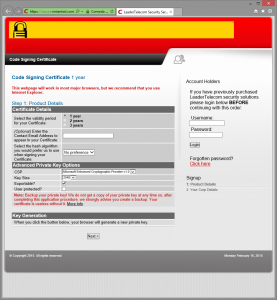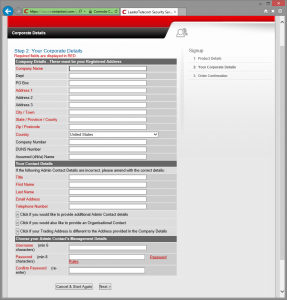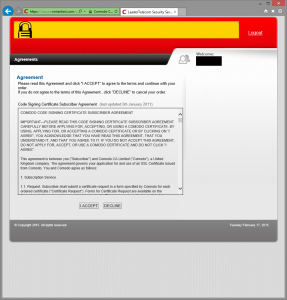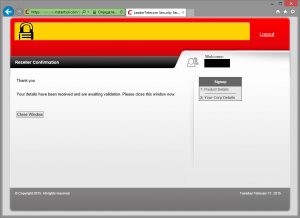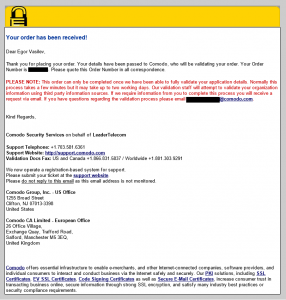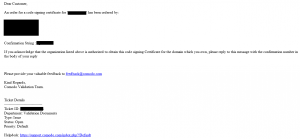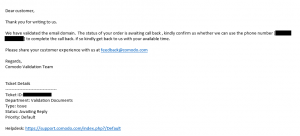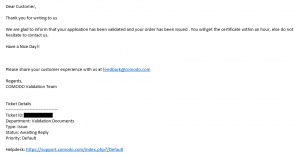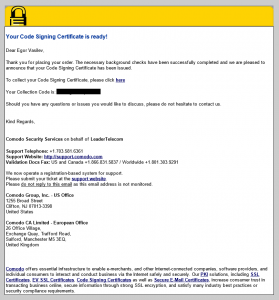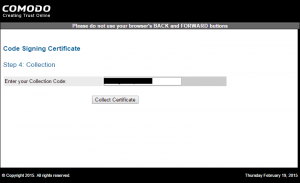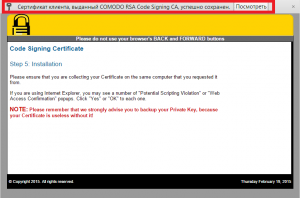Цифровые сертификаты являются универсальным средством подтверждения и идентификации владельца. На сегодня практически у любой уважающей себя компании есть некоторое количество сертификатов, выпущенных официальными центрами сертификации. В большинстве случаев они используются на web-сервисах, таких как web-интерфейсы почтовых серверов, корпоративные порталы и др. Но для компаний, занимающихся разработкой программного обеспечения, могут быть актуальны цифровые сертификаты немного другого типа – Code Signing 1 сертификаты. Они необходимы для подписывания программного обеспечения. При установке неподписанного ПО у пользователя вылезет предупреждение 2, что издатель не может быть проверен. Казалось бы что такого? Однако во многих крупных компаний, особенно иностранных, используются достаточно жесткие политики безопасности и вам как разработчику ПО вход к таким компаниям с вашими самоподписанными сертификатами может быть просто закрыт. Да и о чем идет речь, если стоимость сертификата Code Signing упирается не больше, чем в две сотни долларов на год?
Цифровые сертификаты являются универсальным средством подтверждения и идентификации владельца. На сегодня практически у любой уважающей себя компании есть некоторое количество сертификатов, выпущенных официальными центрами сертификации. В большинстве случаев они используются на web-сервисах, таких как web-интерфейсы почтовых серверов, корпоративные порталы и др. Но для компаний, занимающихся разработкой программного обеспечения, могут быть актуальны цифровые сертификаты немного другого типа – Code Signing 1 сертификаты. Они необходимы для подписывания программного обеспечения. При установке неподписанного ПО у пользователя вылезет предупреждение 2, что издатель не может быть проверен. Казалось бы что такого? Однако во многих крупных компаний, особенно иностранных, используются достаточно жесткие политики безопасности и вам как разработчику ПО вход к таким компаниям с вашими самоподписанными сертификатами может быть просто закрыт. Да и о чем идет речь, если стоимость сертификата Code Signing упирается не больше, чем в две сотни долларов на год?
В этой статье я планирую подробно описать процесс обновления сертификата Code Signing от Comodo 3. Сразу хочу отметить, что процесс обновления полностью идентичен получению сертификата в первый раз. Оставшееся время действия от первого сертификата не добавляется во второй. Сертификат оформлял через ЛидерТелеком 4.
Подробнее о цифровых сертификатах вы можете прочитать в основной статье тематики – Цифровые сертификаты.
Получение сертификата Code Signing
Связываемся с менеджером в компании, через которую планируем получить сертификат, заявляем о своем намерении и ждем ответного письма со ссылкой на запрос. После получения письма проходим по ссылке (рекомендуют использовать Internet Explorer):
В настройках ниже я ничего не менял, идем дальше:
Информацию о компании необходимо указать в точности так, как она указана на желтых страницах 5. Если вы все ещё не зарегистрировались на желтых страницах, то необходимо это сделать, поскольку при проверке компании её данные будут браться именно оттуда. Ниже вы найдете список желтых страниц, с которыми работает Comodo (организация, для которой я получал сертификат, была зарегистрирована на первом и последнем ресурсе):
– www.yell.ru
– www.yp.ru
– world.192.com
– yellowpages.rin.ru
– spravka.net
– dnb.com
В пункте “Your contact details” необходимо указать информацию о контактном лице в организации. Если получением сертификата занимаетесь вы, то, вероятнее всего, вы и есть это лицо. В самом нижнем разделе нужно ввести произвольное имя пользователя и пароль и обязательно запомнить их. Мне не приходилось пользоваться этими учетными данными, но возможно они предназначены для управления настройками в последующем.
Переходим к пользовательскому соглашению:
Принимаем его условия и дальше нас перенаправляет на пустую страницу и остается только закрыть окно браузера:
Получаем сообщение на почту о размещении заказа:
Далее на почтовый ящик администратора домена (у меня это был admin@), на который был заказан сертификат, должно прийти письмо для подтверждения владения доменом:
Что нужно сделать для подтверждения: исходя из текста письма, нужно выслать на ящик отправителя письмо, в теле которого будет строка подтверждения (эту строку подтверждения вы можете увидеть в самом письме, смотрите внимательнее). Исходящий адрес должен быть точно таким же, на который вам отправили письмо Comodo.
После проверки домена вам придет следующая информация:
Теперь нужно проверить телефон организации. Да, вам придется принимать звонок из другой страны, беседовать с вами будут на английском. При этом вам уделит пару минут своего времени настоящий живой человек, а не какой нибудь робот. Если у вас есть какие-то сложности, например голосовое меню на русском языке на основном телефоне вашей организации, вам стоит обратиться с ними к вашему менеджеру и проконсультироваться как быть в вашем случае. У меня было как раз голосовое меню и добавочный номер. Кстати, в письме также просят сообщить удобное время для совершения звонка. Не нужно указывать целый день, напишите небольшой диапазон времени, когда вы точно сможете принять звонок, распишите как проще всего до вас дозвониться. Однако хоть я и указал добавочный номер и написал подробную инструкцию, все равно позвонили на ресепшн и попросили к меня телефону. Секретарь не растерялась и перевела. Далее был разговор с молодой девушкой с приятным голосом и просто божественной дикцией. Впервые в жизни я отчетливо понимал каждое слово и даже те из них, которые не знал, мог запросто повторить по буквам. Меня попросили назвать имя организации и проверили мой почтовый ящик, на этом проверка была закончена и я получил сообщение:
А потом это:
Остается только пройти по ссылке и ввести необходимый код:
Делать это рекомендуют в том же браузере (и тем более на том же ПК), в котором вы и формировали запрос на сертификат. Если браузеры перепутали (что я и сделал, поскольку не пользуюсь эксплорером по умолчанию), ничего страшного, можно пройти по ссылке снова.
После этого сертификат установится в вашу систему (см. сообщение вверху скриншота):
Чтобы передать сертификат, просто экспортируйте его вместе с закрытым ключом (формат .pfx) и запомните пароль. Каким образом с помощью этого сертификата осуществлять подписывание ПО я не собираюсь рассматривать, это уже вопрос к разработчикам. На этом все.